
日期與時間在職場上肯定是常常會遇到的一個課題,這集來分享EXCEL資料中,如果有日期與時間,那麼如何快速把他們提取出來
下圖為例,B欄的資料包含了日期與時間,想要將日期提取到C欄,時間提取到D欄,要怎麼做會比較快速呢?

▶️影片教學
看教學影片之前可以先下載練習檔,學中做、做中學效果更好哦。
📝圖文教學
必須先了解什麼是時間,什麼是日期,其實日期與時間是由數字所組成『日期是整數』、『時間是小數』
所以就可以利用整數與小數的特性,利用相對應的函數,快速把他們揪出來。
🎗️提取日期
✍🏾INT回傳整數值
函數說明=INT(數值)
直接輸入=INT(B4)
所有的日期都是整數,藉由INT就會只回傳整數的部分也就是日期
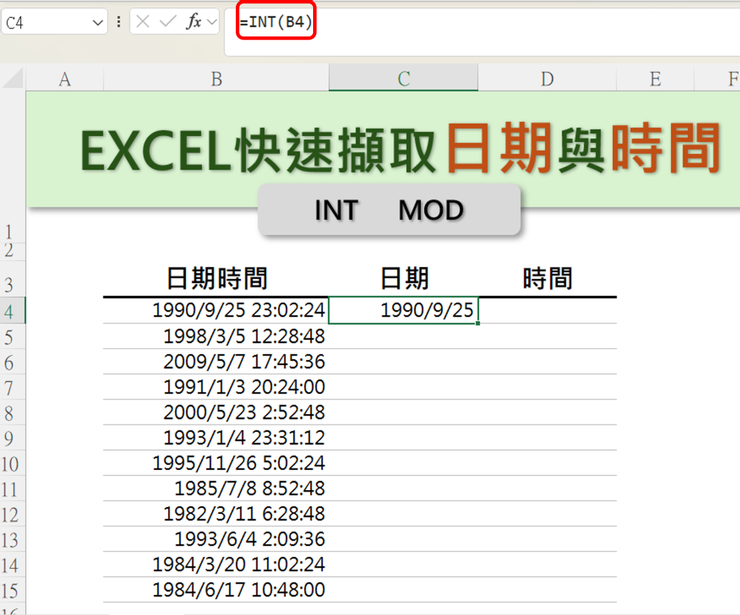
🎗️提取時間
✍🏾MOD回傳數值相除後的餘數
函數說明=MOD(數值,除數)
輸入=MOD(B4,1)
只要是整數除上1這個數字,100%全部都能整除,如果原本的內容就是整數就不會出現餘數,也就是會顯示0,但如果原本的數值有小數,除上1之後餘數就只會留下小數拉~~
而小數也就是時間,這樣就可以很快速的將時間提取出來了🎉

🎗️CTRL+E
除了用函數之外,也可以利用快速填入的功能迅速完成。

這個方式超級方便,但就是有個缺點,如果B欄的時間日期是會一直新增的話,那麼每新增一次資料就要在手動作一次,如果想要達到全自動,還是函數會更加合適唷。
- 👍喜歡的話可以幫忙案個讚、分享來幫助更多人或是右下珍藏起來哦
- 💭留言回復「職場生存讚」讓我知道你把這個小技巧學起來了
- ❤️追蹤我的方格子,學習更多職場小技巧
- ☕請我喝杯咖啡,鼓勵我更有動力分享更多優質內容
- 📈訂閱EXCEL設計新思維,學習更多更深更廣的職場技能
😎可以找到我的地方

raw-image













